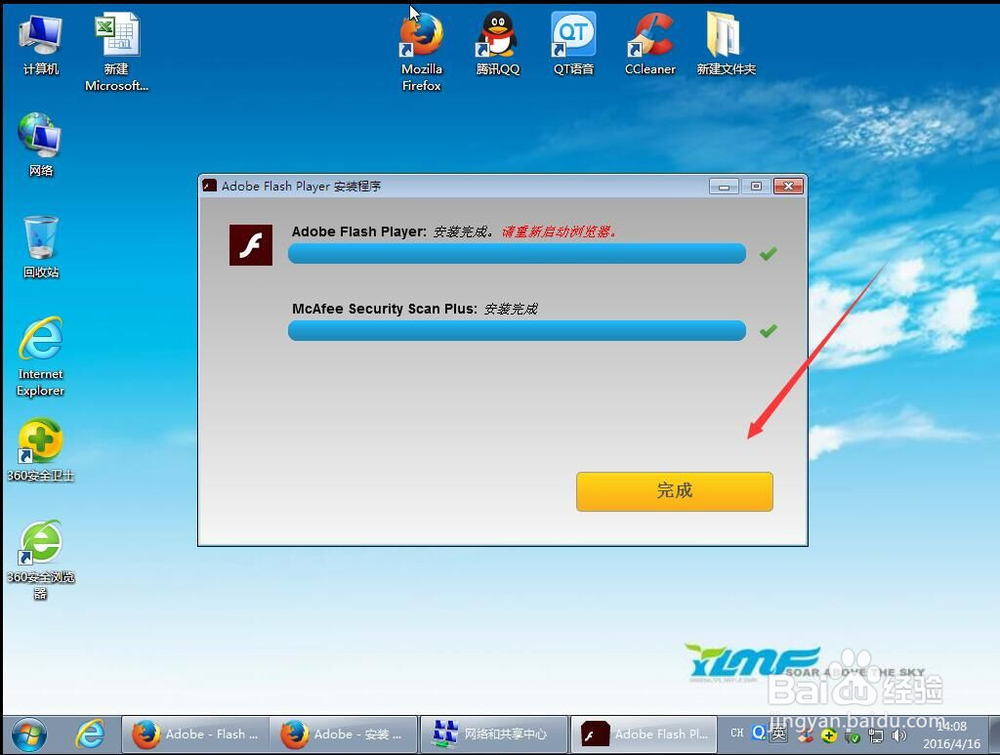1、开始菜单选控制面板
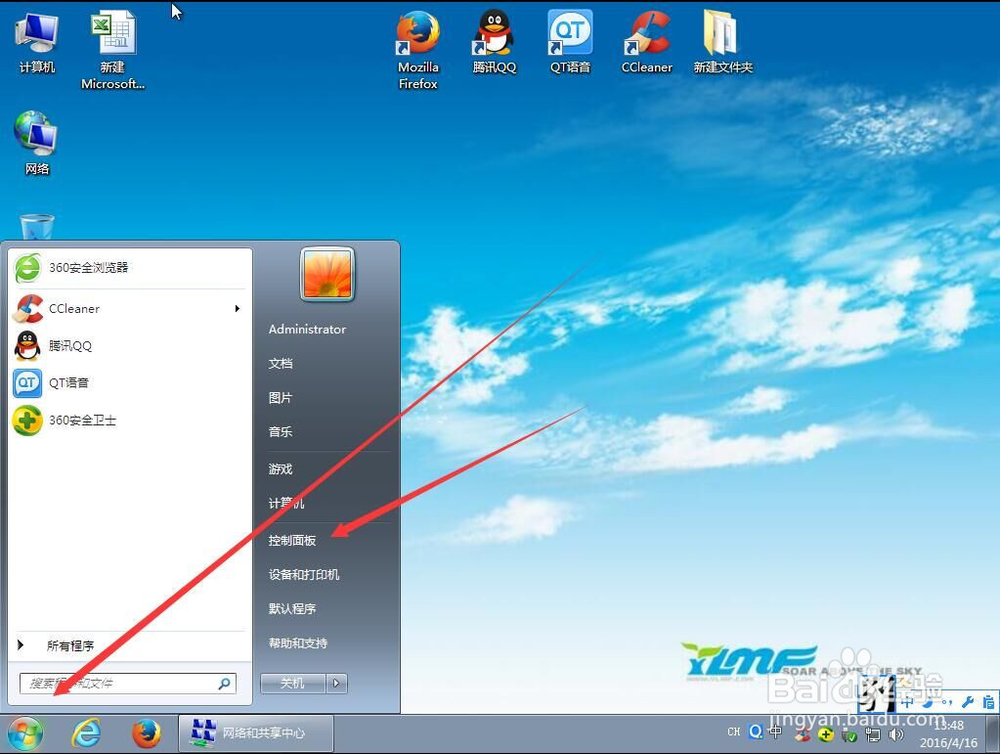
2、点击类型,选择大小图标都可以
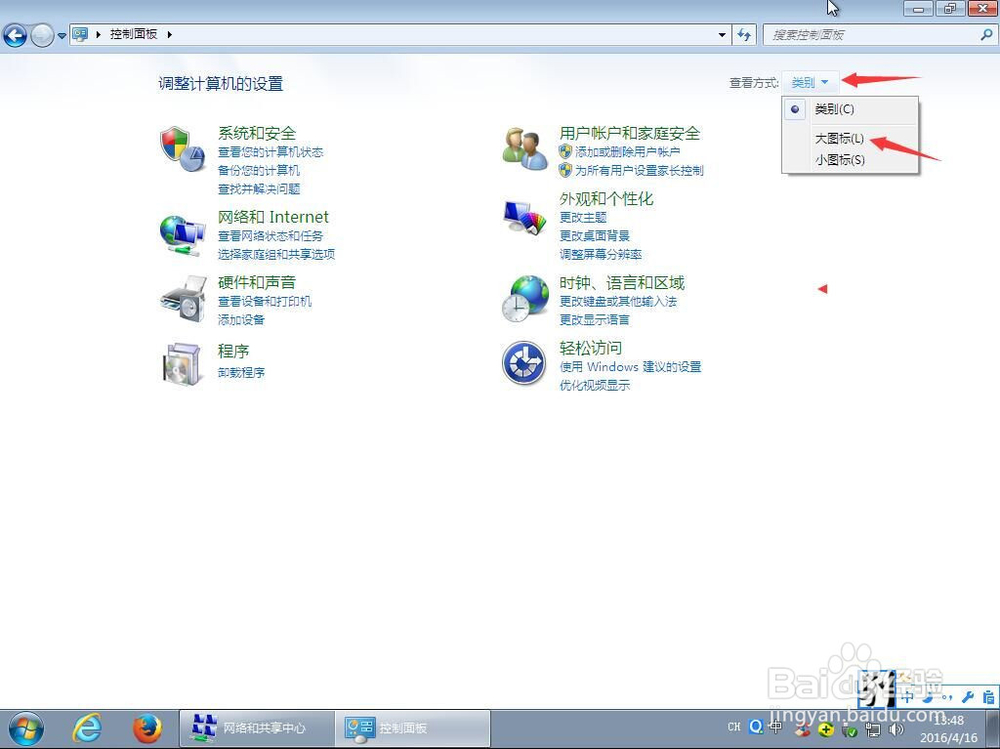
3、选择Flash Player
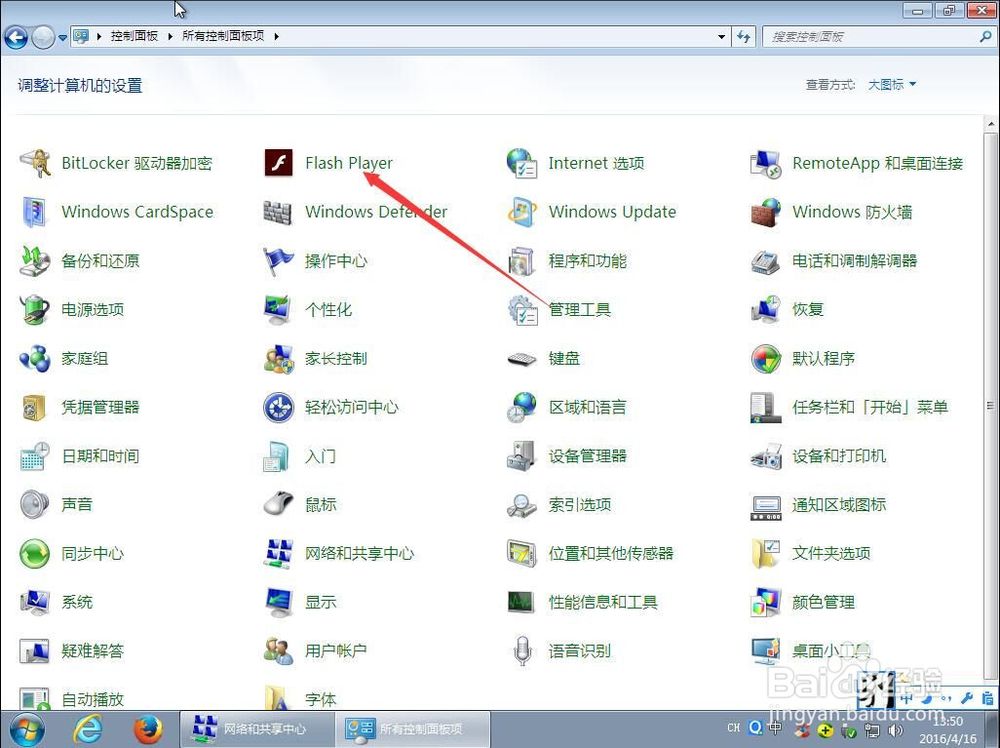
4、弹出对话框,选择更新
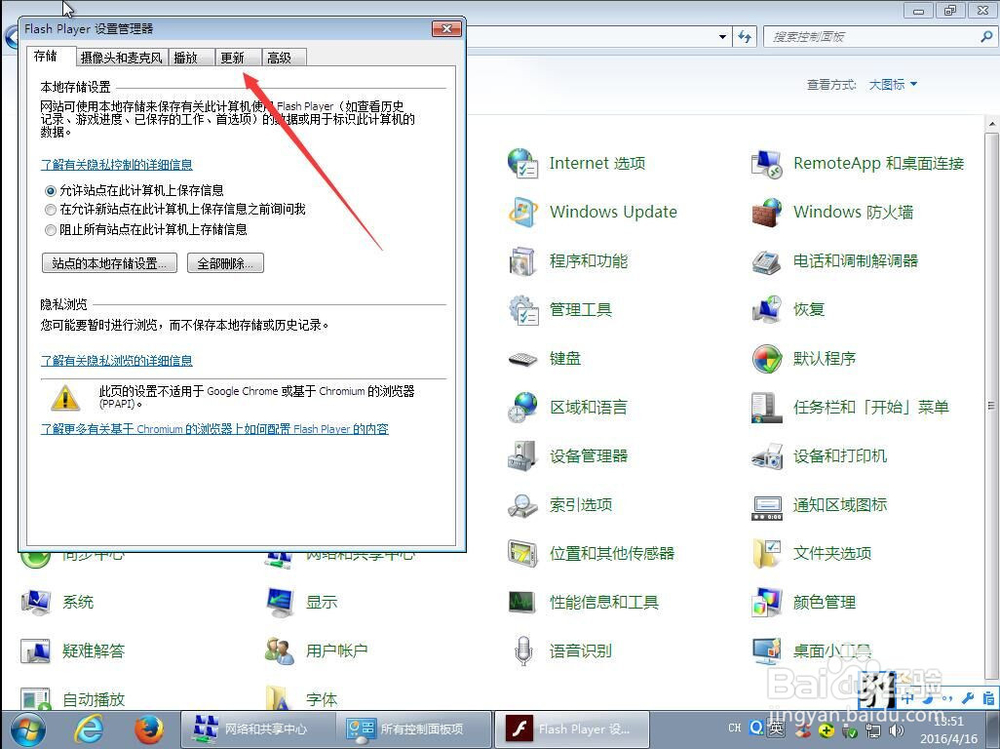
5、选择允许我安装通知,点击立即检查
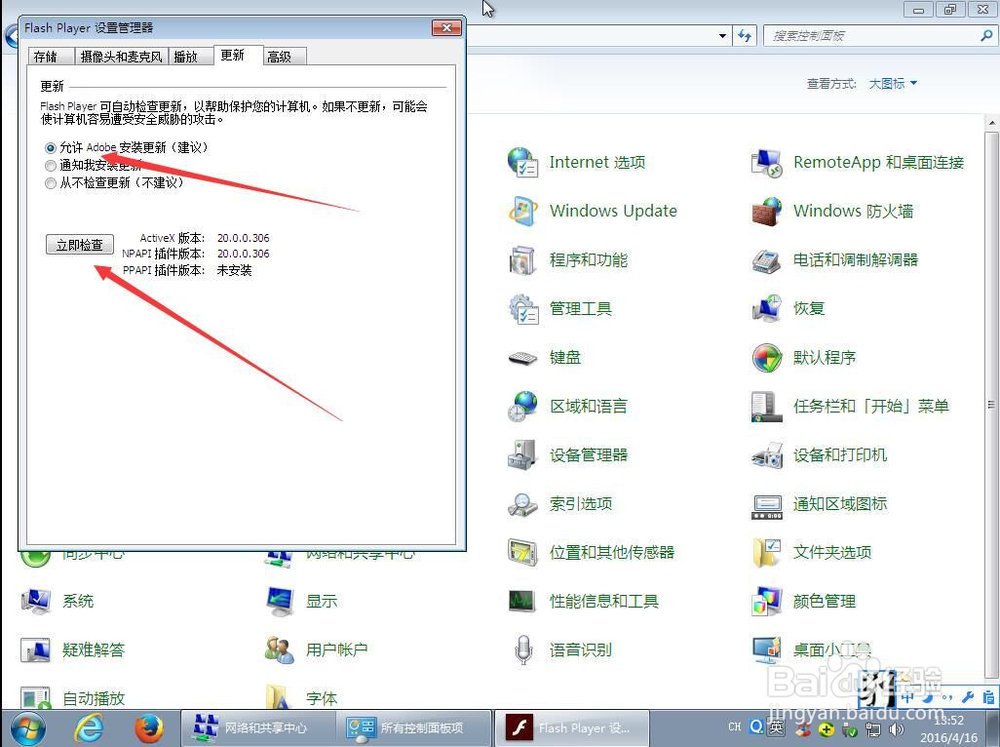
6、弹出网页,选择检查更新
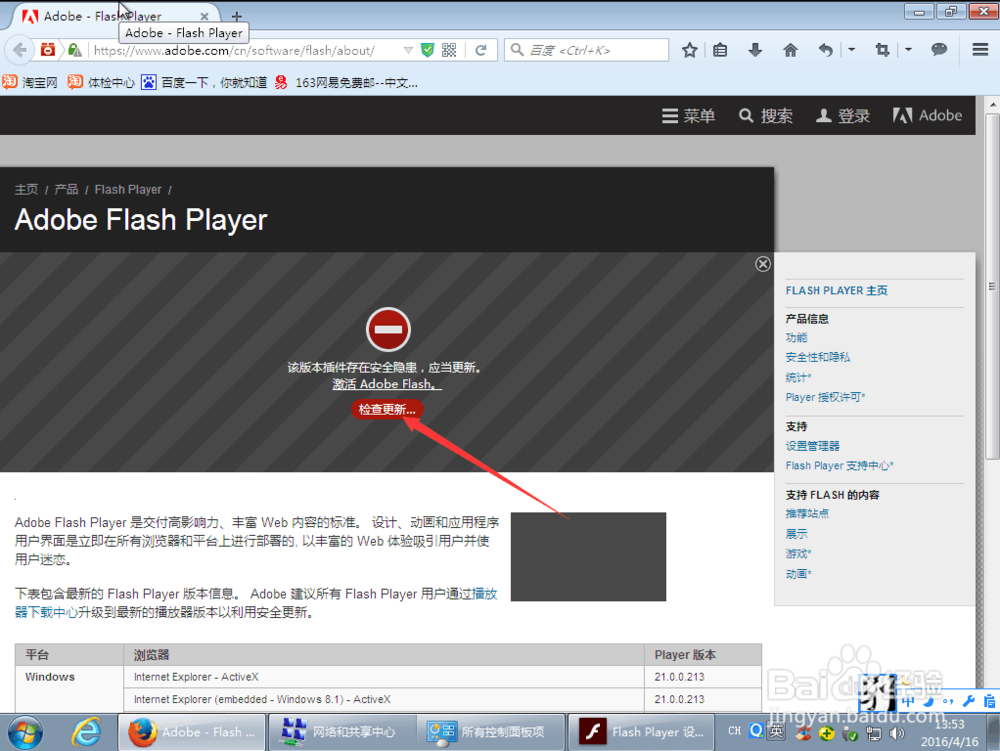
7、弹出对话框,点击下一步
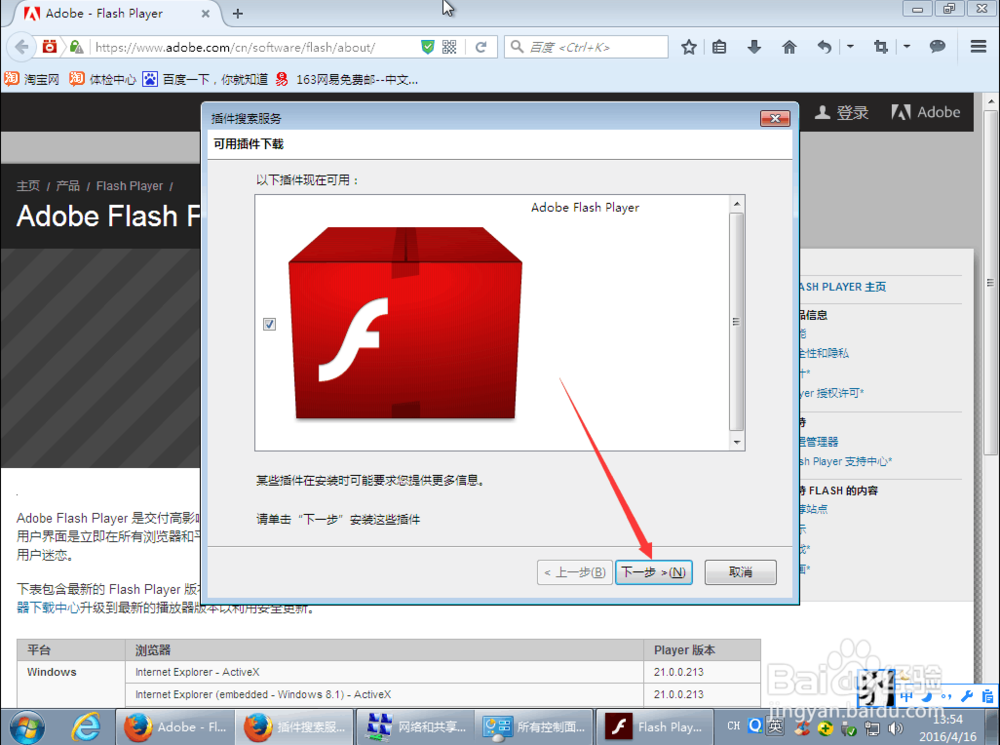
8、开始下载
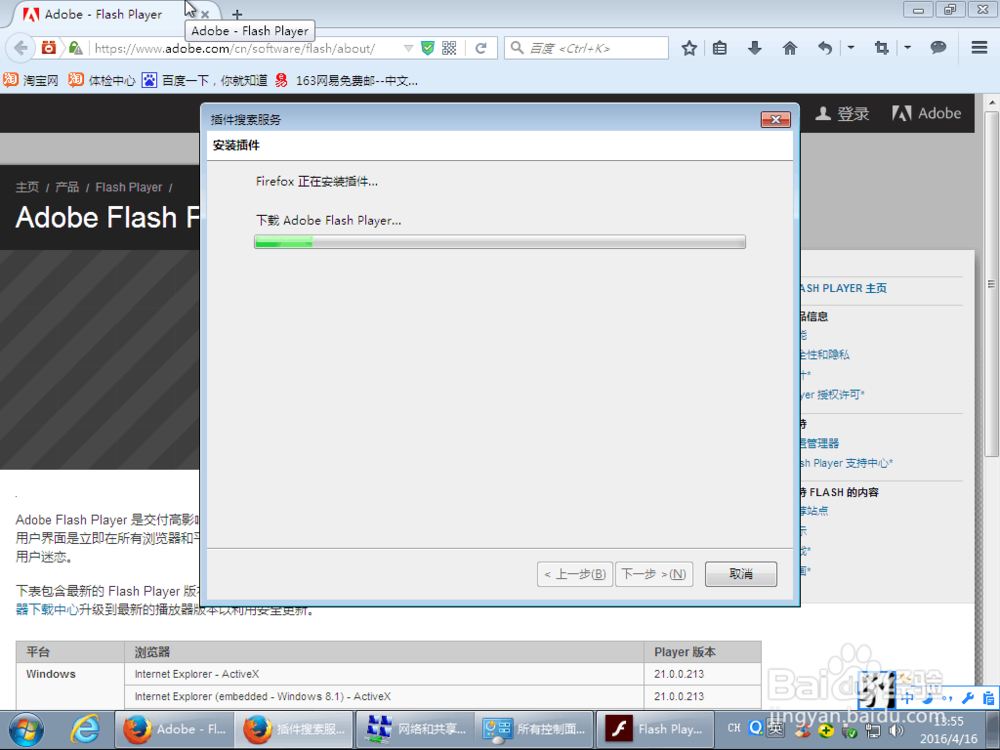
9、下载完成,点击手动安装
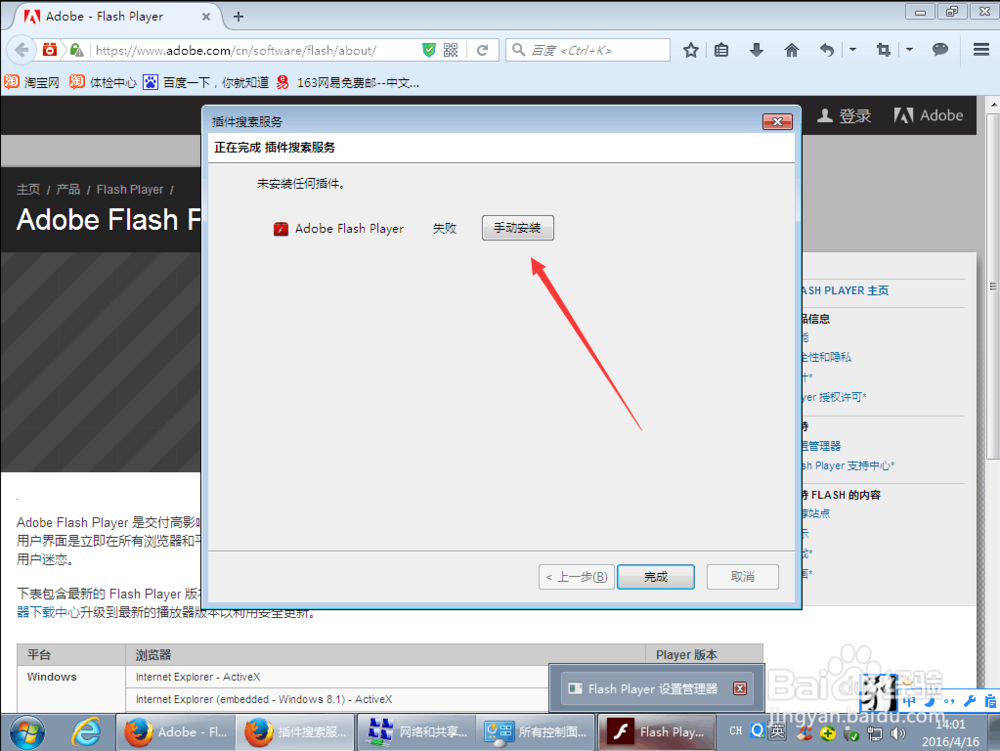
10、点击立即安装
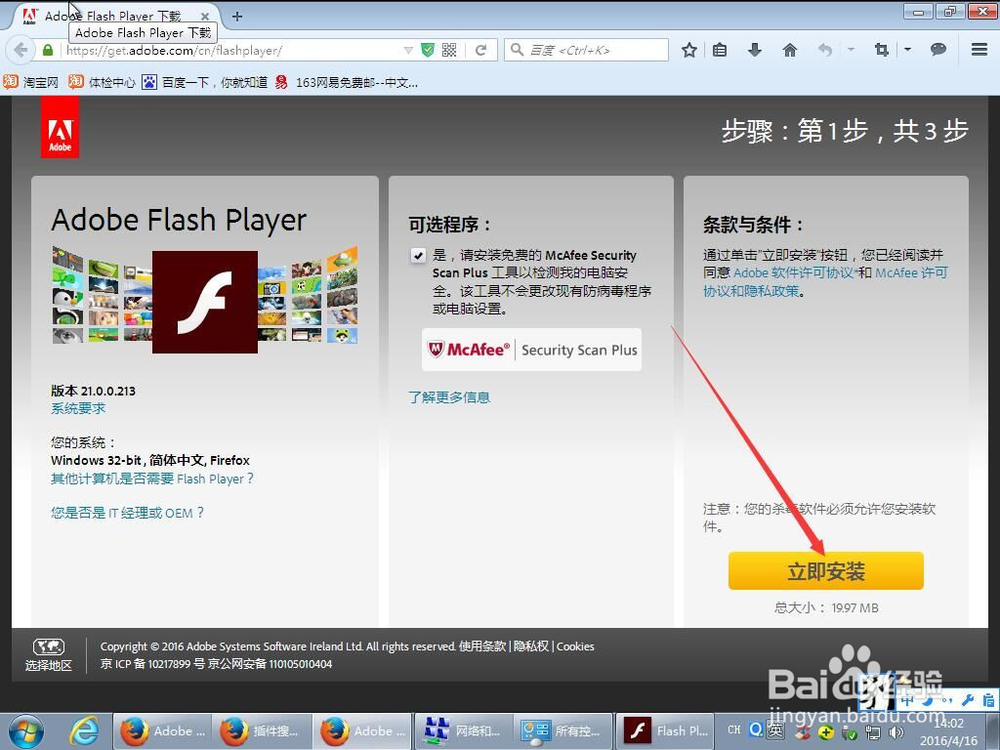
11、按路径找到下载的文件,双击开始安装
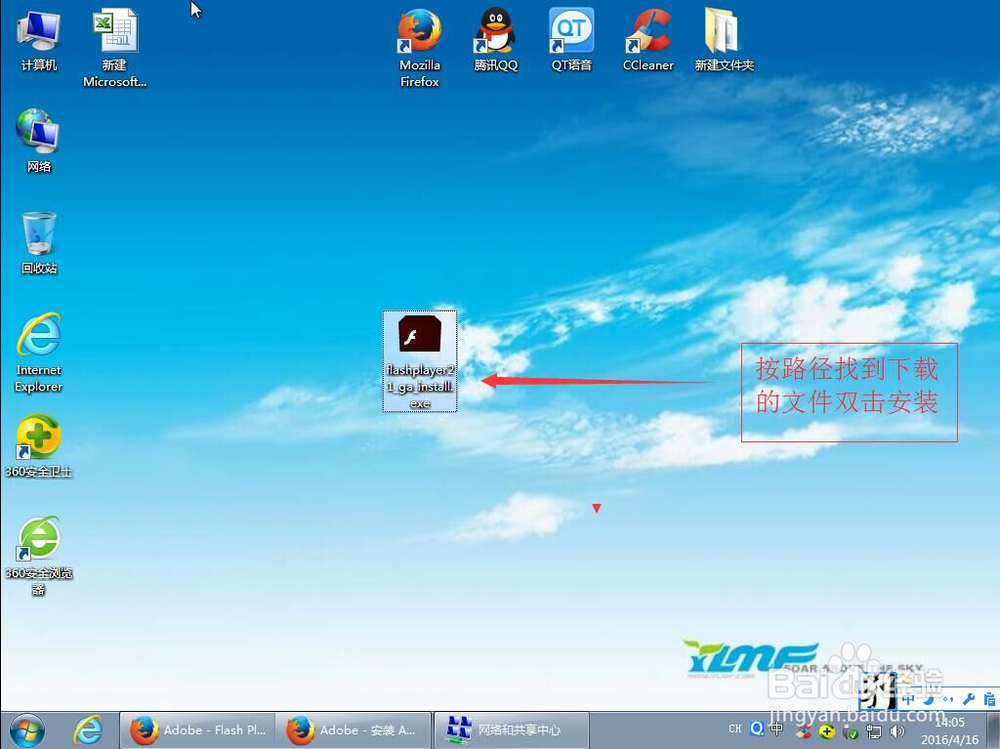
12、等下载读条完毕,点击完成重启浏览器完成。
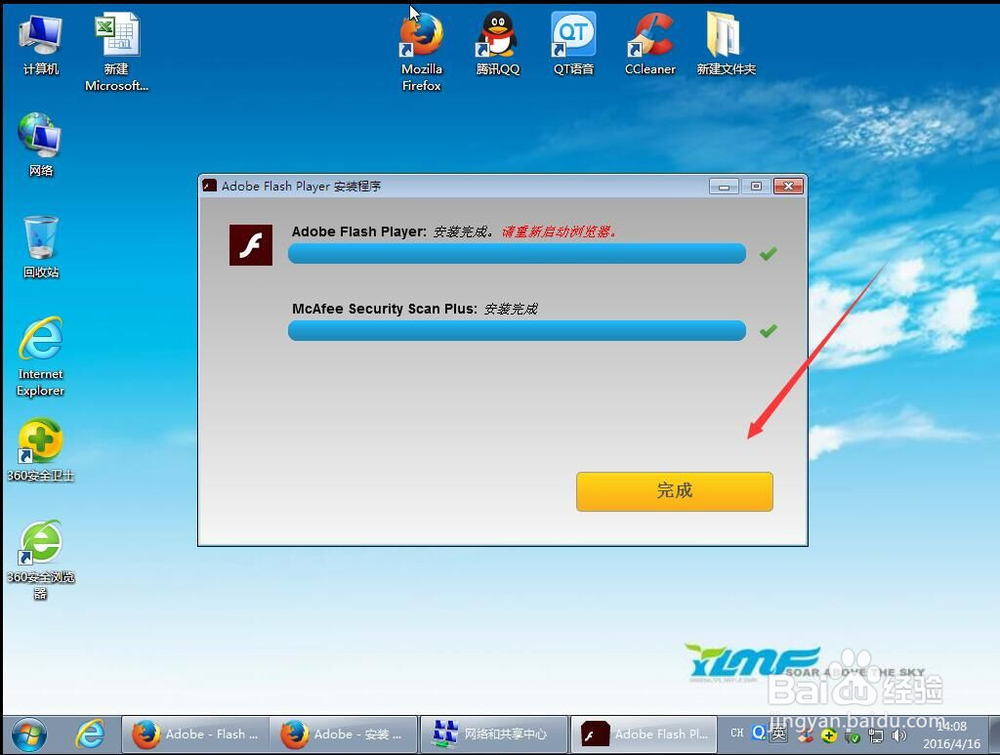
时间:2024-10-11 18:43:51
1、开始菜单选控制面板
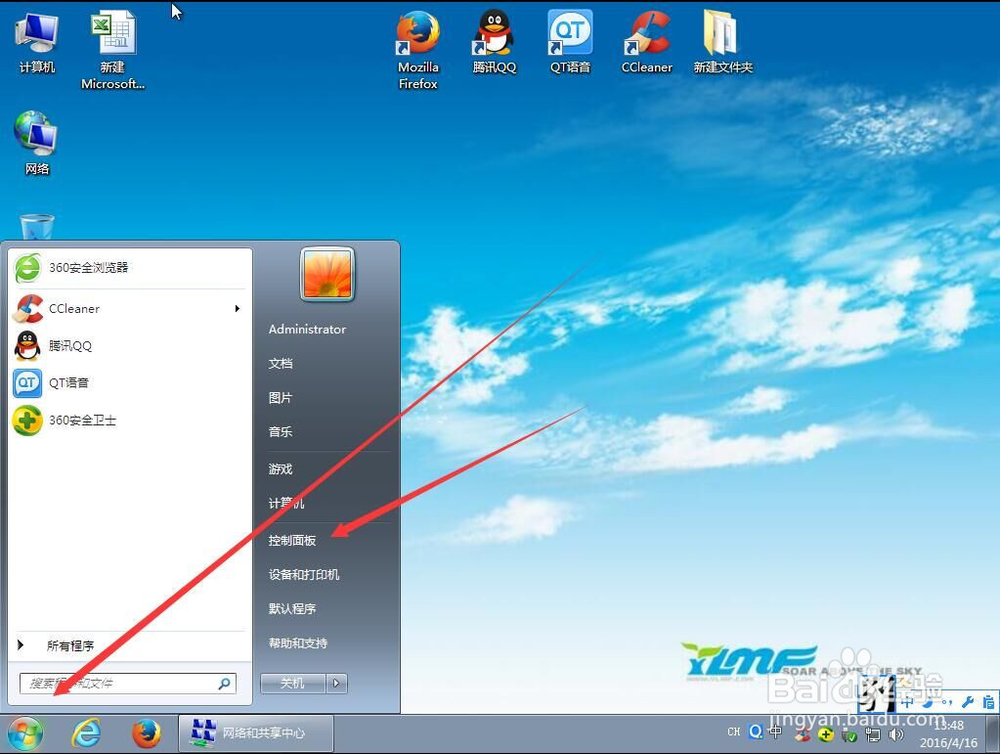
2、点击类型,选择大小图标都可以
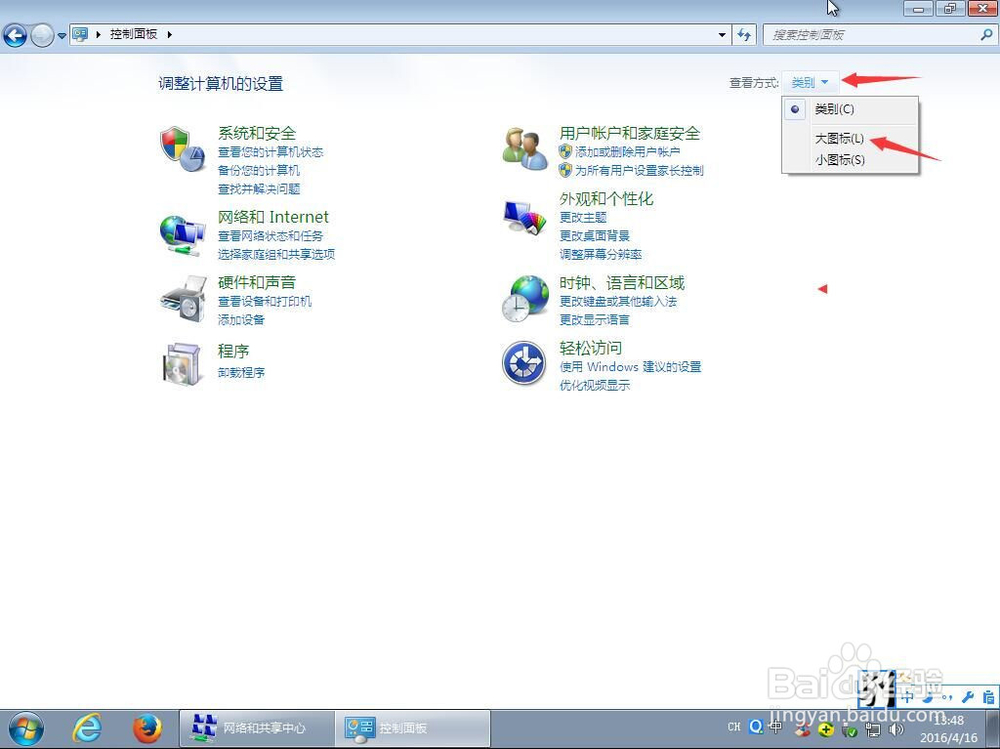
3、选择Flash Player
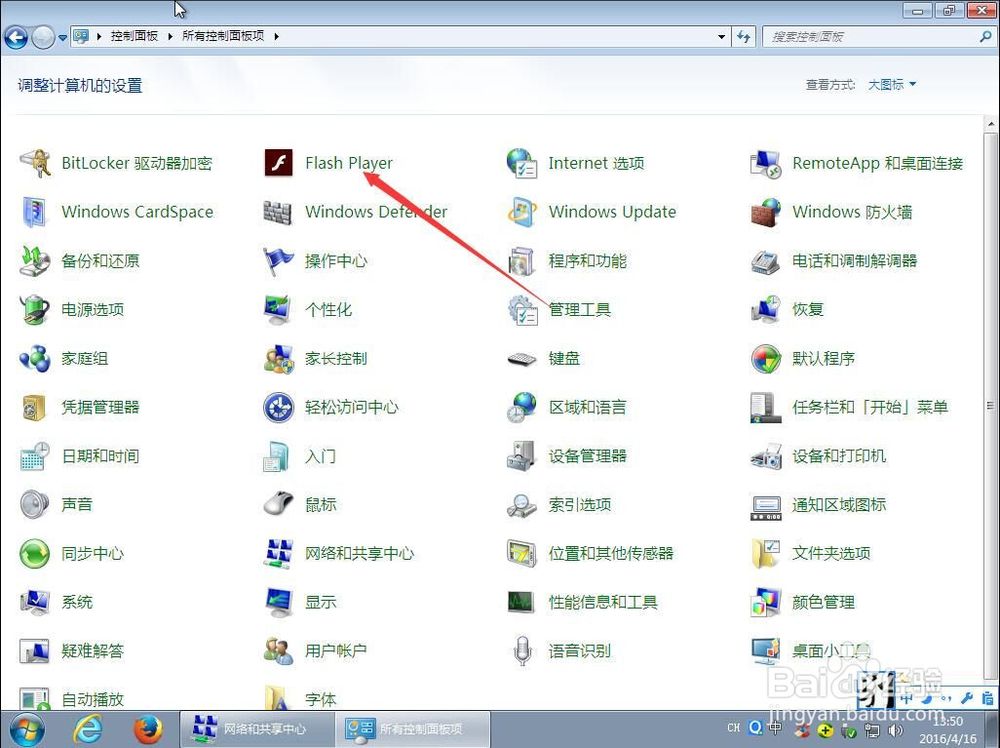
4、弹出对话框,选择更新
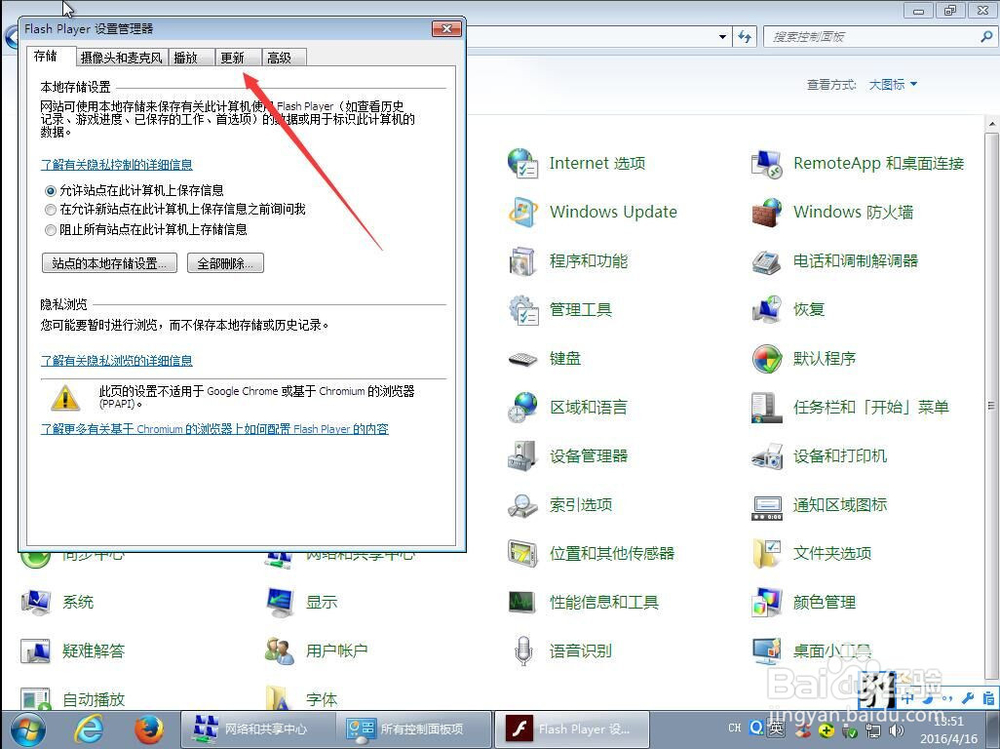
5、选择允许我安装通知,点击立即检查
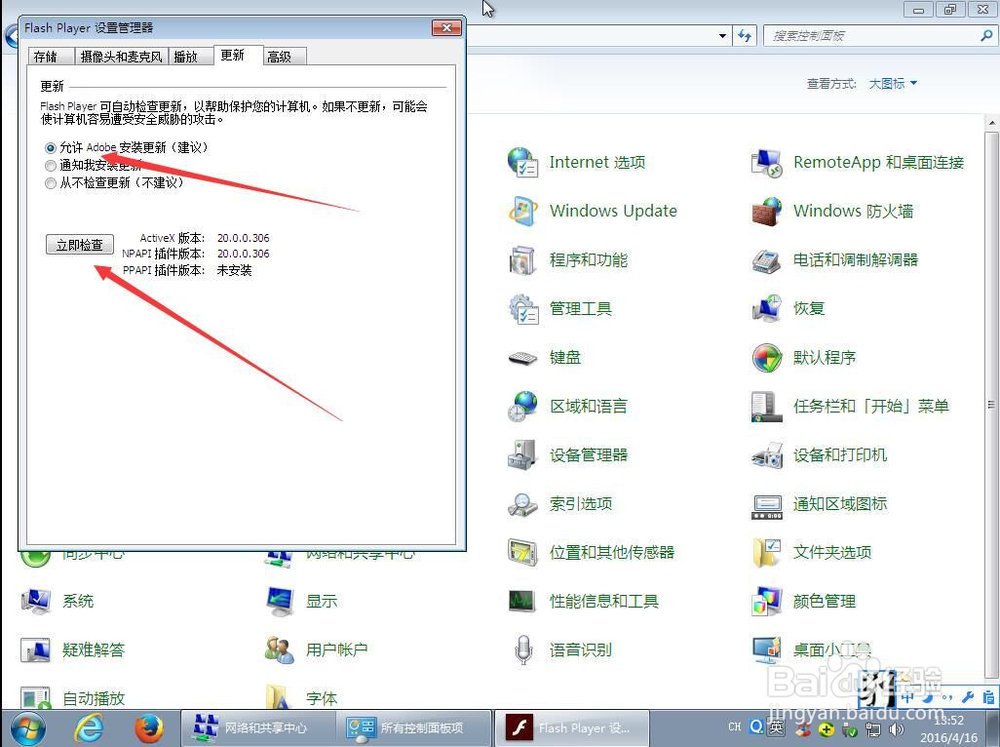
6、弹出网页,选择检查更新
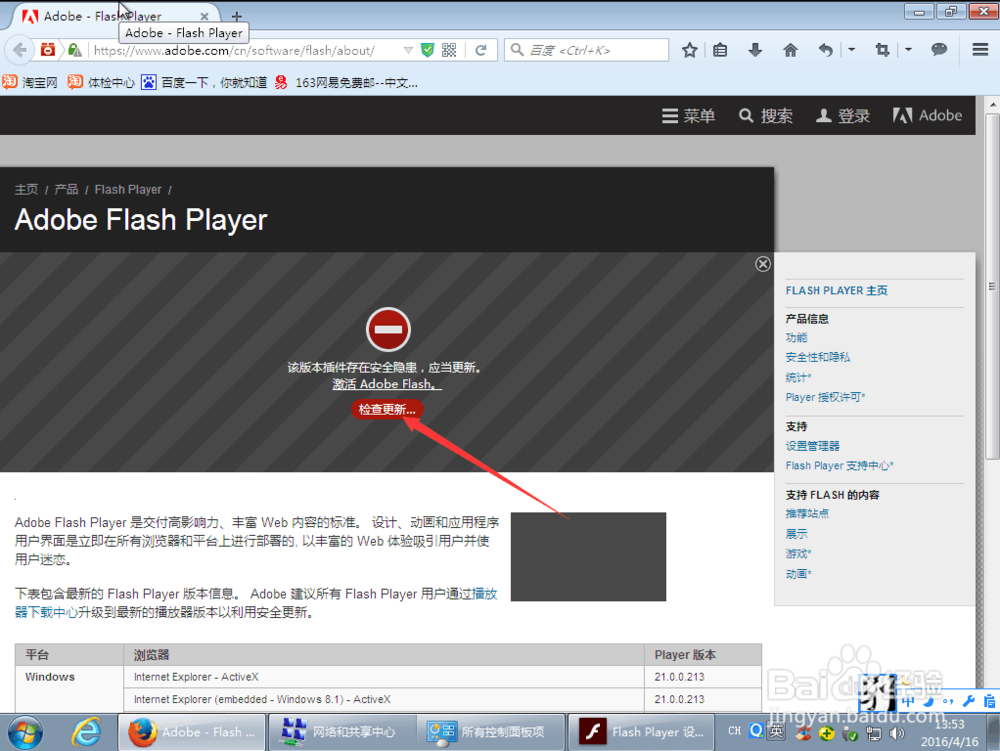
7、弹出对话框,点击下一步
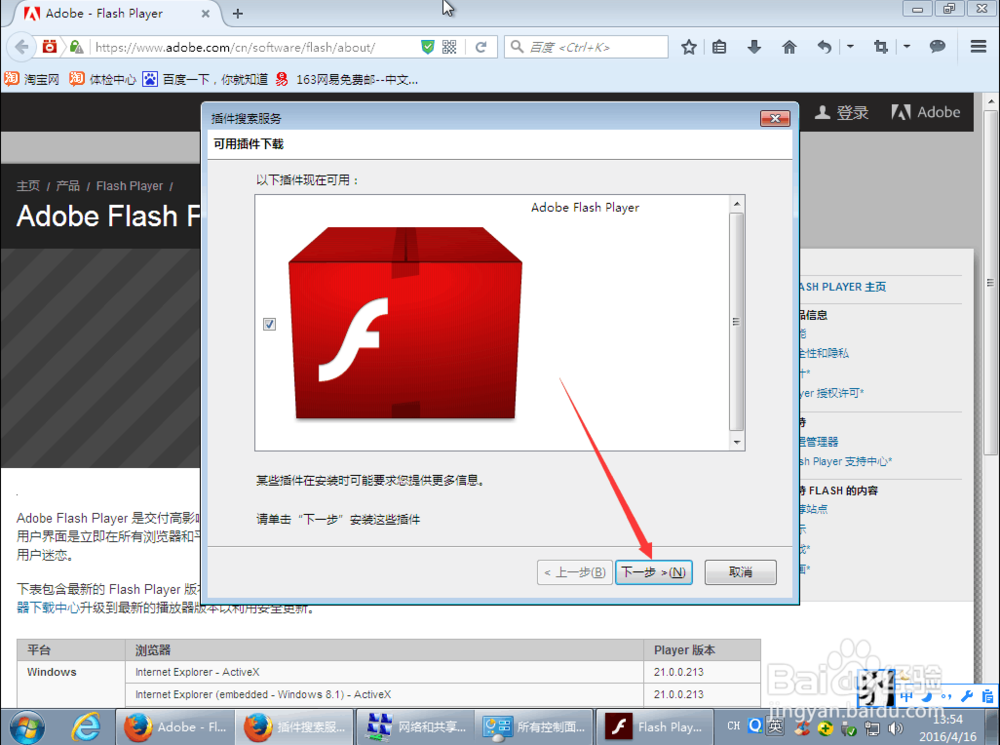
8、开始下载
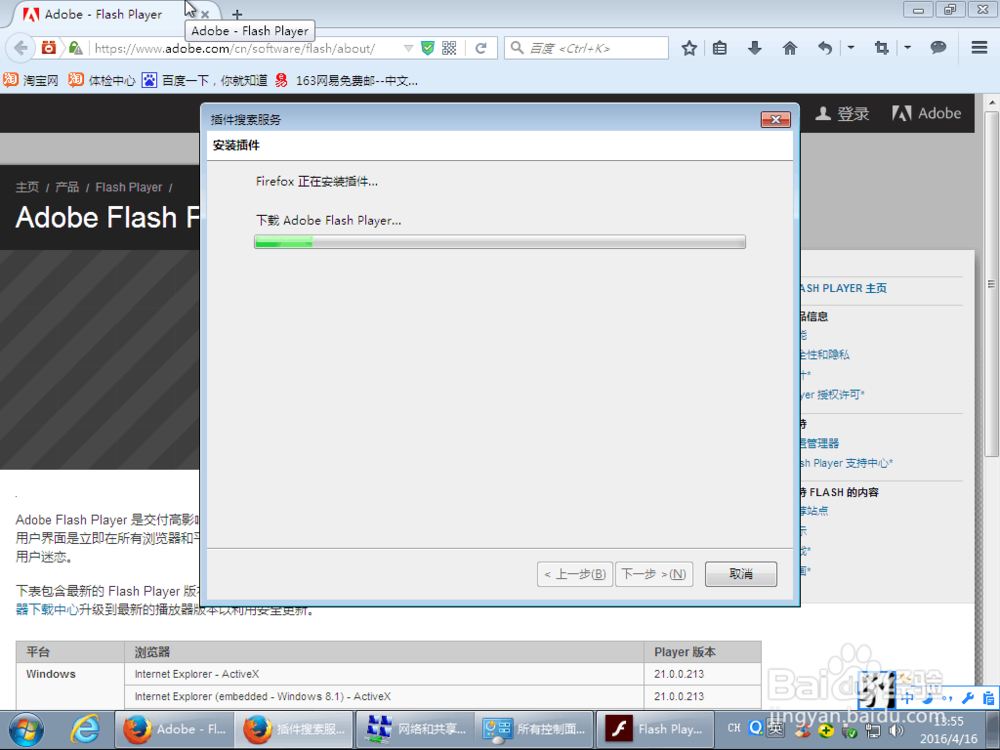
9、下载完成,点击手动安装
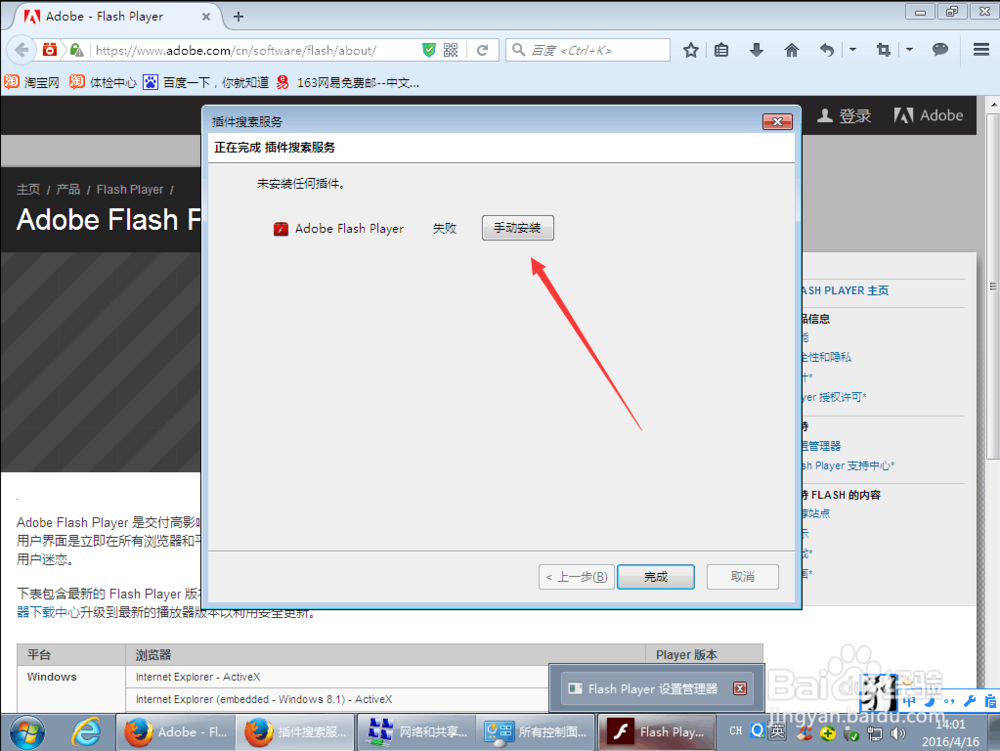
10、点击立即安装
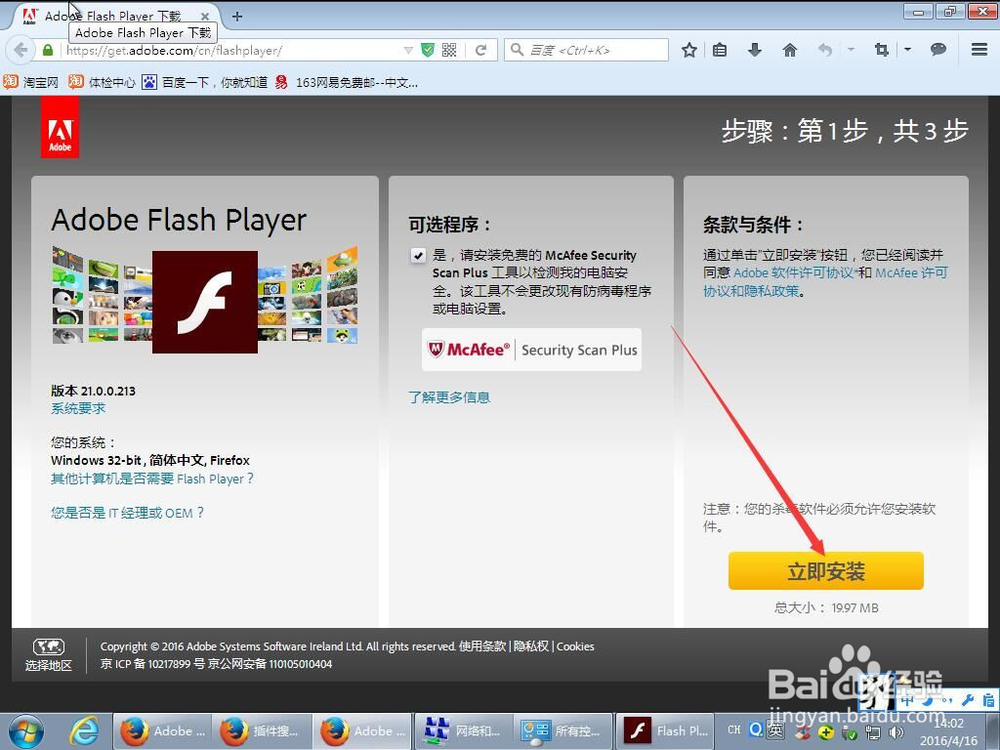
11、按路径找到下载的文件,双击开始安装
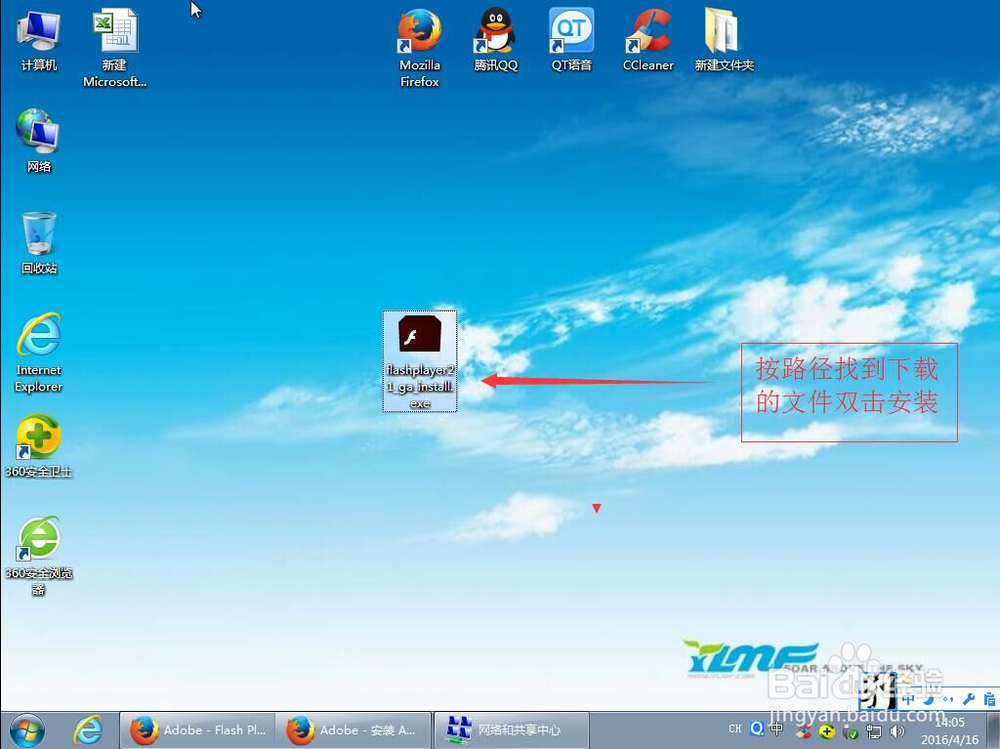
12、等下载读条完毕,点击完成重启浏览器完成。